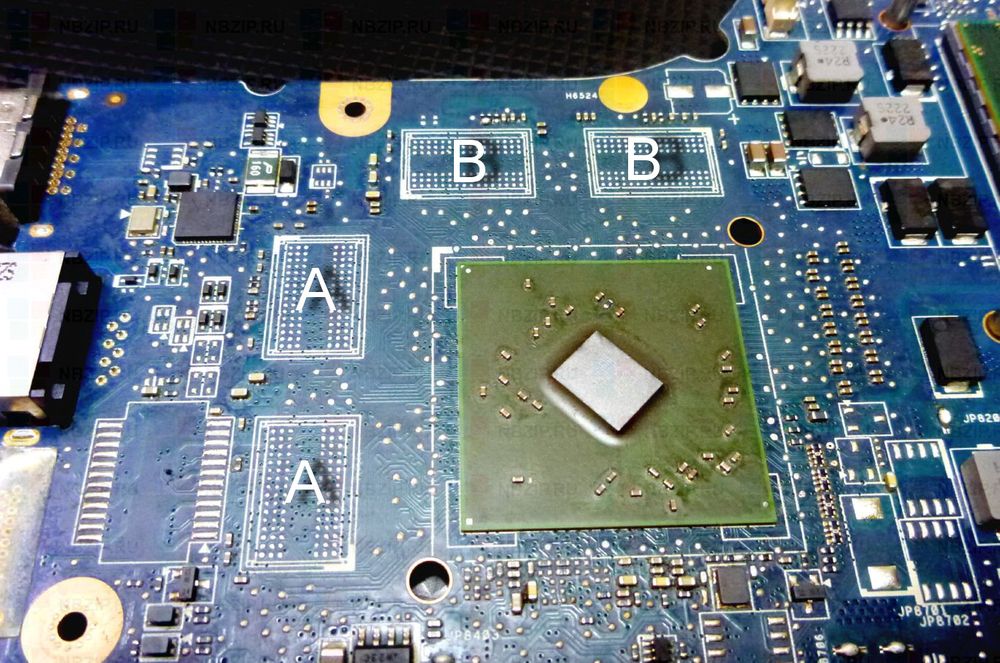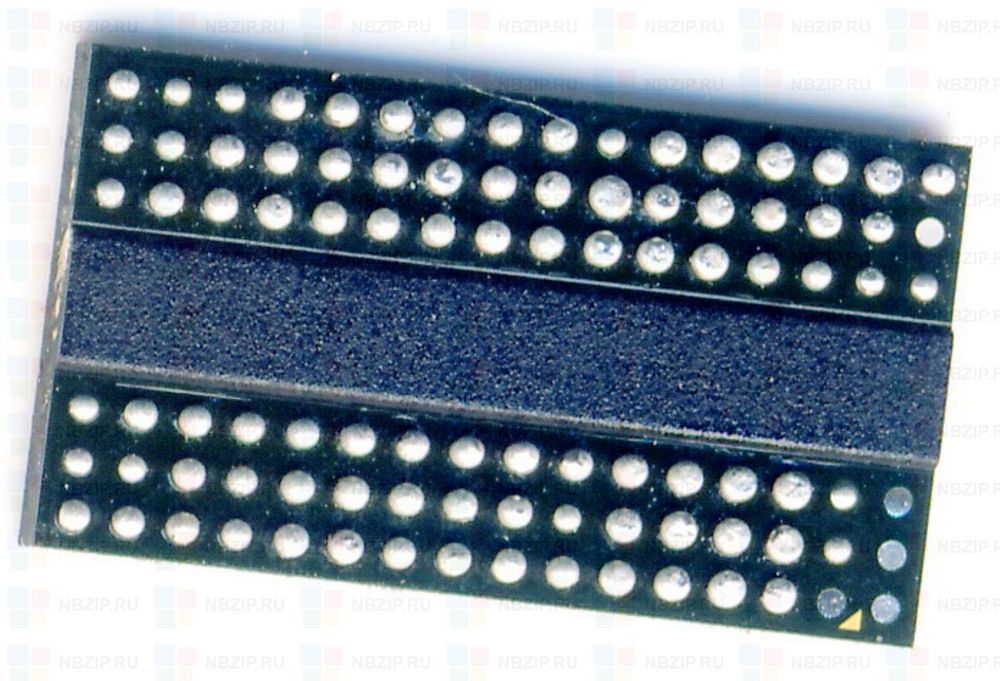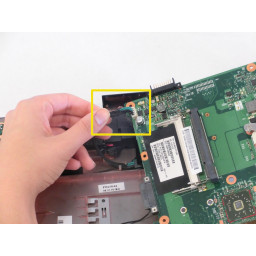Статьи
Ремонт Toshiba C850 , L850 нет изображения замена видеочипа в ноутбуке
Сегодня мы будем чинить довольно распространённый ноутбук Toshiba Satellite C850 или L850, отличия не значительные собраны на базе платы pegatron PLAC/CSAC DSC или PLF/PLR/CSF/CSR DSC Стандартная неисправность ноутбука Toshiba L850,C850 — включается нет изображения. Данный ноутбук нам попался после умельцев, которые пытались греть видеочип и в итоге ничего не починили. Платы эти как правило чинятся легко, при наличии чипов и прямых рук. А с этим как вы знаете есть проблемы у отдельных мастеров. В данном случае не обошлось простой заменой видеочипа .
Если вам необходим ремонт ноутбука Toshiba или любых других, пожалуйста, обращайтесь в наш сервис.
Процесс разборки ноутбука мы описывать не будем, там нет никаких подводных камней, любой имеющий крестовую отвертку с легкостью его разберет. Вот так выглядит плата ноутбука Toshiba L850 или C850 :
Самая большая зеленая микросхема это и есть видеочип. В данных платах использовались разные видеочипы ATI / AMD , например 216-0833000 видеочип AMD Mobility Radeon HD 7670M или такой : 216-0810028. При правке BIOS можно поставить еще несколько аналогичных видеочипов но это тема отдельной статьи. Как мы уже говорили ноутбук нам попался с прогретым и ужареным видеочипом , причем жарили его почему то больше снизу, не снимая крепления радиатора :
Пытались прошивать BIOS , используя для пайки какой то жуткий флюс :
Начинаем диагностировать. К сожалению схем на платы pegatron PLAC/CSAC DSC или PLF/PLR/CSF/CSR DSC в открытом доступе нет, так же ремонт подобных плат осложняется тем что диагностическая POST карта не работает в стандартном слоте. При первичной диагностике ноутбука очень многое может сказать потребление материнской платы от лабораторного блока питания (ЛБП) , ЛБП важный инструмент в любом правильном сервисе ! Подключаем плату к источнику и смотрим на потребляемый ток :
Потребление 1,2 ампера, для этой платы нормальный рабочий ток. Картинки на экране нет. Сначала прошиваем проверенный BIOS , не помогло. Ну что же, придется менять видеочип. Эти видеочипы не реагируют на прогрев, пропайку , продувку и т.д, и поскольку его грели не известно как, то выход один — менять видеочип. Этот процесс никакой сложности не представляет при наличии хорошего оборудования. Для начала разогреваем плату и удаляем компаунд с углов чипа :
Потом включаем верхний подогрев, ждем нужную температуру чипа и снимаем его с платы :
Как вы видите на фото, все шарики и контакты на месте, и когда вам начинают говорить в сервисе что нужно пропаять чип, пропаять контакты, прогреть видеочип и тому подобное, забирайте свой ноутбук оттуда. Итак, сняли старый видеочип с платы, зачищаем посадочное место от остатков шариков, все чисто, практически по фэншую :
Далее наносим флюс,позиционируем новый видеочип на плате по меткам, включаем верхний подогрев и ждем необходимой температуры для расплавления шариков на чипе :
Плата остыла. Подключаем матрицу, блок питания, включаем . И. ничего ! Судя по загрузочной флешке плата пытается грузится. Хорошо, отключаем матрицу , подключаем внешний монитор, и видим чудную картинку :
и что же это значит ? А такая картинка означает что работает ровно половина видеопамяти. работает только 1 банк из 2х. Вот это и есть основная проблема этих плат. Проблема с чипами видеопамяти. Прогреваю нужный блок памяти с флюсом (как делится память на блоки фото ниже), включаю плату снова — на матрице нет изображения, на внешнем мониторе заставка Toshiba без артефактов, но при попытке загрузки вылезает еще более чудная картинка :
А вот такая картинка показывает на то что неисправен один из чипов видеопамяти. А если применимо к данной плате, то он скорее всего оторван. По опыту предыдущих подобных ноутбуков, прогревать как правило бесполезно, нужно снимать все 8 модулей памяти и смотреть что с ними не так. Снимаем, вот плата без видеопамяти, А и B это блоки видеопамяти.
По известному всем закону, проблемный чип оказывается самым последним. Обратите внимание на правый нижний угол. Я думаю комментарии тут излишни . Судя по всему это заводской дефект, поскольку такое встречается на этих платах часто :
Пропайка с флюсом в данном случае это просто трата времени. Все 8 чипов нужно отреболить (восстановить шарики ) и припаять на место. Вот эти чипы на трафарете ( трафарет от других чипов ) ждут своего часа. В итоге все чипы накатаны, установлены на места, ноутбук включается, показывает картинку на матрицу и все счастливы.
В качестве заключения — данная статья рассказывает с чем можно столкнутся при ремонте ноутбука где казалось бы «типовая неисправность» , вроде бы только поменять видеочип и все будет хорошо. К сожалению это не всегда так, и это касатется не только данного ноутбука !
Источник
Замена материнской платы Toshiba Satellite A210
Перед тем, как попробовать это руководство, пожалуйста, предоставьте все необходимые материалы и инструменты. Это руководство является длительным процессом и требует вашего полного внимания, чтобы правильно заменить его. При выполнении каждого шага будьте осторожны и следуйте каждому шагу, как указано.
Шаг 1
Отключите адаптер переменного тока и все другие вспомогательные компоненты от ноутбука.
Сдвиньте фиксатор аккумулятора в сторону от центра ноутбука, чтобы разблокировать аккумулятор.
Шаг 2
Удалите винт, удерживающий крышку RAM, с помощью отвертки PH1.
Снимите крышку ОЗУ.
Шаг 3
С помощью отвертки PH0 выверните винт, удерживающий дисковод для оптических дисков.
Указательным пальцем протолкните металлический язычок в отсек ОЗУ, который расположен непосредственно под отверстием для винта.
Затем оптический привод выдвинется.
Шаг 4
Открутите 4 выделенных винта с помощью отвертки PH1.
Шаг 5
Закройте ноутбук и переверните его.
Открутите 11 желтых винтов с помощью отвертки PH1. Эти винты больше по размеру.
Отвинтите 2 красных и желтых винта с помощью круглой отвертки PH1. Эти винты короче и толще предыдущих.
Отвинтите 1 зеленый винт с желтым кругом отверткой PH1. Этот винт длиннее и тоньше предыдущего.
Шаг 6
Сначала удалите один винт с помощью отвертки PH1.
Затем удалите черный разъем, помеченный желтой рамкой.
Шаг 7
Сдвиньте язычок отсоединения аккумулятора от центра ноутбука и удерживайте его.
Подняв небольшую выемку между двумя выступами, вытащите аккумулятор из ноутбука.
Шаг 8
Нажмите на металлические выступы наружу, чтобы освободить RAM.
Снимите ОЗУ. Некоторая сила может быть необходима.
Будьте осторожны, не касайтесь золотых контактов на чипах ОЗУ, так как это может привести к накоплению статического электричества. Это может поджарить части чипа, в котором хранится память.
Шаг 9
Сориентируйте ноутбук так, чтобы экран был открыт и обращен к вам.
Вставьте пластиковый инструмент открытия под верхний край черной пластиковой вставки.
Снять его и отложить в сторону.
Шаг 10
Переверните ноутбук и откройте его так, чтобы экран был направлен на вас.
Найдите шарниры с обеих сторон экрана, которые крепят дисплей к корпусу ноутбука.
Открутите 2 винта в каждой петле с помощью отвертки PH1.
Дисплей больше не подключен к ноутбуку и может упасть. Будьте осторожны, чтобы не уронить его во время следующих шагов.
Шаг 11
Аккуратно вытяните маленький белый ленточный кабель из корпуса на материнской плате.
Найдите и отсоедините маленький белый зажим от материнской платы в правом нижнем углу.
Шаг 12
Удалите 2 винта PH1.
Осторожно поднимите клавиатуру сверху, чтобы не полностью ее снять. Есть еще ленточный кабель, который соединяет клавиатуру с ноутбуком.
Шаг 13
Отсоедините разъемы от выделенных мест.
Отключите, осторожно потянув за крепления, которые соединяют провода с ноутбуком.
Вытягивание непосредственно за провода может привести к необратимому повреждению разъемов или самих проводов.
Открутите винт, обозначенный желтым кружком.
Шаг 14
Отсоедините два белых фиксатора, которые соединяют динамики с материнской платой.
Шаг 15
Отсоедините ленточный кабель клавиатуры и снимите клавиатуру с ноутбука.
Шаг 16
Вставьте пластиковый инструмент открытия под края верхнего кожуха, который показан на изображениях.
Шаг 17
Аккуратно вставьте пластиковый инструмент открытия снизу и вокруг материнской платы.
Не заставляйте материнскую плату наружу. Если материнская плата выходит из строя, она не подлежит ремонту. Вам придется купить новый.
После освобождения материнской платы от пластикового корпуса не извлекайте ее до конца. На нижней стороне все еще есть разъем.
Снимите разъем на нижней стороне, используя ваши пальцы.
Шаг 18
ЖК-экран теперь можно снять с ноутбука.
Поднимите верхний пластиковый корпус и снимите его с нижней половины ноутбука.
Шаг 19
Расстегните два показанных соединения.
Открутите два винта, крепящих вентилятор к ноутбуку. Используйте PH1 для винта, который находится рядом с динамиком, и PH0 для другого винта.
Поднимите вентилятор и вытяните черный пластиковый язычок от корпуса вентилятора. Снимите вентилятор.
Не снимайте металлический корпус вентилятора. Он приклеен к металлическому радиатору и не должен сниматься.
Комментарии
Пока еще нет ниодного комментария, оставьте комментарий первым!
Источник